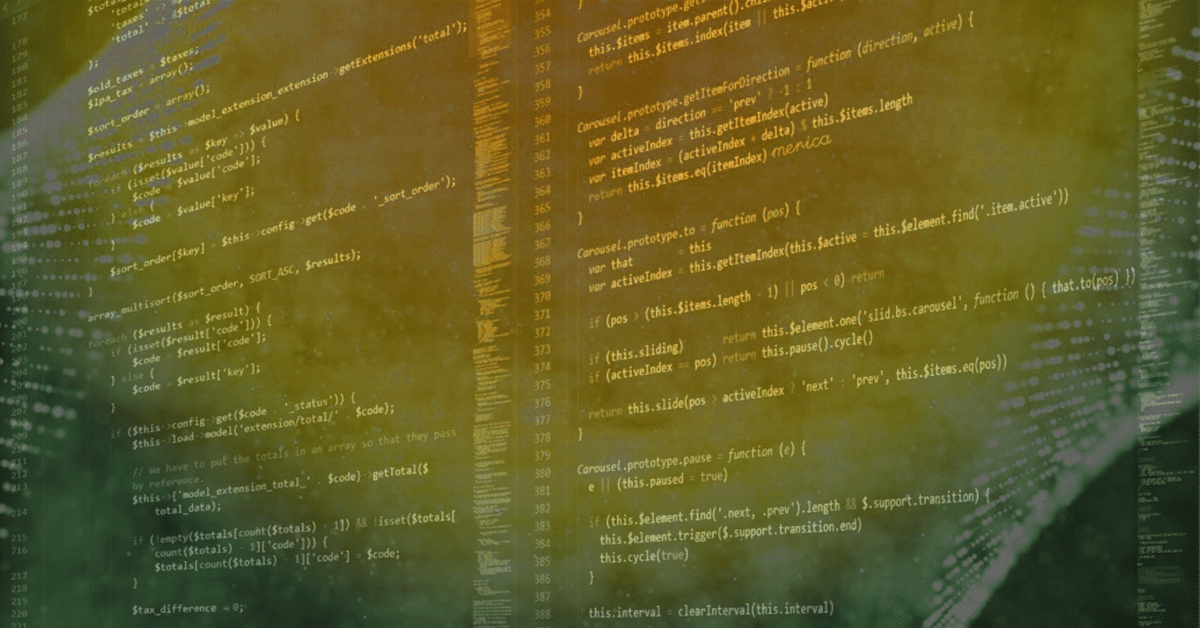
Photo by
mericanadesico
【第4回】Laravel10×Reactでウェブサイトを作ってみる〜ローカル環境構築3〜
第4回目です!
前回の記事はこちら!
前回でLaravelのインストールが終わりました。
ただ、まだDBの設定をしていません。
なので、今回はDBの接続について記載していきます。
現状
DBとの接続確認をするには、マイグレーションコマンドを実行するのが個人的に一番簡単だと思っています。
実行結果が下記です。
見事に接続エラーが出ていますね。
/var/www/html # php artisan migrate
Illuminate\Database\QueryException
SQLSTATE[HY000] [2002] Connection refused (Connection: mysql, SQL: select * from information_schema.tables where table_schema = laravel and table_name = migrations and table_type = 'BASE TABLE')
at vendor/laravel/framework/src/Illuminate/Database/Connection.php:795
791▕ // If an exception occurs when attempting to run a query, we'll format the error
792▕ // message to include the bindings with SQL, which will make this exception a
793▕ // lot more helpful to the developer instead of just the database's errors.
794▕ catch (Exception $e) {
➜ 795▕ throw new QueryException(
796▕ $this->getName(), $query, $this->prepareBindings($bindings), $e
797▕ );
798▕ }
799▕ }
+38 vendor frames
39 artisan:37
Illuminate\Foundation\Console\Kernel::handle(Object(Symfony\Component\Console\Input\ArgvInput), Object(Symfony\Component\Console\Output\ConsoleOutput))
/var/www/html #DBの接続設定
DBの設定は.envファイルを修正していきます。
DBの設定自体は、docker-compose.ymlに記載しているので確認してみます。
dbと書いてあるところを見てください。
environment:
MYSQL_DATABASE: laravel
MYSQL_ROOT_PASSWORD: root
MYSQL_USER: user
MYSQL_PASSWORD: passwordDB:laravel
ユーザー:user
パスワード:password
となっているので.envファイルを書き換えていきます。
下記のように書き換えてください。
DB_CONNECTION=mysql
DB_HOST=db
DB_PORT=3306
DB_DATABASE=laravel
DB_USERNAME=user
DB_PASSWORD=passwordHOSTはdbをしていしてください。
マイグレーションを実行
再度マイグレーションを実行し、接続が成功することを確認します。
下記のようになれば成功です。
/var/www/html # php artisan migrate
INFO Preparing database.
Creating migration table ...................................... 15ms DONE
INFO Running migrations.
2014_10_12_000000_create_users_table .......................... 22ms DONE
2014_10_12_100000_create_password_reset_tokens_table .......... 18ms DONE
2019_08_19_000000_create_failed_jobs_table .................... 17ms DONE
2019_12_14_000001_create_personal_access_tokens_table ......... 24ms DONEその他設定
ついでにその他の設定も変えておきます。
config/app.phpを開いてください。
下記のように変更をしていきます。
タイムゾーン変更
'timezone' => 'UTC',
↓↓
'timezone' => 'Asia/Tokyo',
日本語設定
'locale' => 'en',
↓↓
'locale' => 'ja',これでひとまず設定は完了になっていきます。
つぎはReactの設定をしていきます。
では次回へ!
この記事が気に入ったらサポートをしてみませんか?
